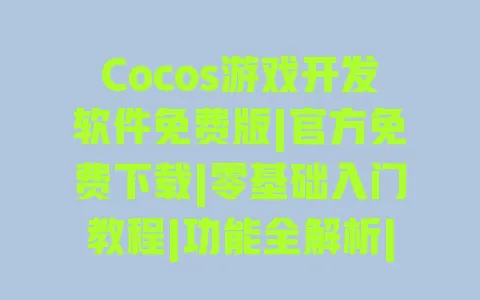从0到1搭建2048游戏框架:HTML结构与CSS样式
做游戏先得有“骨架”和“皮肤”,就像盖房子要先搭框架再刷墙。2048的基础框架其实超简单,用HTML搭结构,CSS美化界面,新手半小时就能搞定。
HTML结构:3分钟搭好游戏容器
你打开记事本就能写HTML,核心就三个部分:游戏标题、分数显示区、游戏棋盘。标题和分数用普通的
game-container,方块叫cell,这样后面写CSS和JS时不容易乱。去年教那个高中生时,他一开始把所有标签堆在一起,后来我让他用注释分段,比如<!-
分数显示区 >
、这里有个关键:每个方块要留空,后面JS会动态填数字,所以HTML里先写16个空
。代码不用多,50行以内就能搞定基础结构,你可以直接复制这段:
CSS样式:让游戏“能看”又“好摸”
HTML搭好后是“毛坯房”,CSS就是装修。最核心的是让16个方块排成4x4网格,这里用display: grid最方便,直接设置grid-template-columns: repeat(4, 1fr),方块就自动对齐了。数字方块的颜色也有讲究,2是浅灰、4是浅黄、8是橙色……一直到2048的深紫,我做过一个表格,把颜色值和数字对应好,新手直接复制就能用(后面会附这个表)。
之前有学员问:“为什么方块移动时要有动画?”其实不加动画也能玩,但加了transition: all 0.2s,方块滑动时就会有缓冲感,手感好很多。MDN文档里专门提到过,游戏交互的“反馈感”会直接影响用户体验,这就是为什么大厂游戏都重视动画细节(参考MDN CSS过渡教程{rel="nofollow"})。
避坑指南:新手常犯的3个样式错误
| 常见问题 | 错误原因 | 解决方法 | |
|---|---|---|---|
| 方块重叠或排列错乱 | grid容器没设固定宽高 | 给.game-container加width: 400px; height: 400px | |
| 数字颜色和背景色太像 | 对比度不够 | 参考2048原版配色,浅色数字配深色背景 | |
| 手机上棋盘太大/太小 | 没做响应式 | 用media query设置max-width: 90% |
核心JavaScript逻辑开发:从移动到合并的完整实现
框架搭好后,就轮到JavaScript“让游戏活起来”。这部分是核心,也是新手最容易卡壳的地方,但只要拆分成“数字生成→键盘控制→移动合并→分数更新”四步,就会变得很简单。
第一步:随机生成数字方块
游戏开始时要出现两个数字(2或4),这就像“发牌”。JS里可以用Math.random()随机选位置,比如从16个格子里挑两个空的,再随机给2(90%概率)或4(10%概率)。这里有个小技巧:用数组记录所有空格子的坐标,然后随机抽两个,避免重复生成。去年带学员时,有个女生总遇到“数字生成在已有方块上”的问题,后来我让她每次生成前先打印空格子数组,马上就发现是数组没清空导致的——所以调试时多打印变量,比空想效率高10倍。
第二步:键盘控制方块移动
按方向键让方块动起来,这步需要监听键盘事件。JS里用document.addEventListener('keydown', function(e) { ... })就能捕捉按键,然后判断按的是上下左右(对应keyCode 37-40)。比如按左键,就让每一行的方块向左“挤”,这就像整理书架,把左边的书推到最左,空出右边位置。这里要注意:只有方块移动了才生成新数字,不然一直按同一个方向会无限生成,游戏就乱了。
第三步:相同数字合并算法(最关键的一步)
合并是2048的灵魂,也是新手最容易晕的地方。举个例子:一行数字是[2, 2, 2, 2],向左移动后应该变成[4, 4, 0, 0]。实现时要分两步:先“紧凑”(把非0数字移到左边,0放右边),再“合并”(相邻相同数字相加,合并后该位置设0,分数增加)。我教别人时会用“贪吃蛇”比喻:每个数字像贪吃蛇,遇到相同的就吃掉合并,吃掉后自己变长(数值翻倍),后面的数字跟上。
这里有个专业知识点:数组操作。紧凑其实就是filter(Boolean)过滤掉0,再补0到长度4;合并则需要遍历数组,比较当前和下一个是否相等。MDN文档里提到,数组遍历用for循环比forEach更灵活,因为合并后需要跳过已合并的元素(参考MDN数组遍历指南{rel="nofollow"})。
第四步:分数计算与游戏结束判断
分数很好实现,定义一个score变量,合并一次就加上合并后的数字(比如两个2合并成4,分数+4)。游戏结束有两种情况:格子满了,且上下左右都不能合并。这时候需要遍历所有格子,检查是否还有空位置,或者相邻格子有没有相同数字——如果都没有,就弹出“游戏结束”提示。
最后给你个“验收标准”:写完代码后,至少测试5种情况:生成数字正常、四个方向都能移动、相同数字合并正确、分数实时更新、游戏结束判断准确。我之前有个学员做完后发现按上键没反应,后来查了代码才发现是keyCode写错了(把38写成39),所以测试时每个方向都要试。
其实2048游戏的核心代码也就300行左右,拆开来看每个部分都不难。你不用追求一次写完美,先搭框架跑起来,再慢慢优化——就像去年那个高中生,他第一次写的版本方块会重叠,但改了两天就搞定了。现在你可以打开编辑器,跟着上面的步骤一步步敲,遇到问题就回头看表格里的常见错误,或者把代码复制到在线编辑器(比如CodePen{rel="nofollow"})里运行调试。要是你试完能做出能玩的版本,记得在评论区告诉我你的分数最高到多少哦!
你知道吗?开发2048这种网页小游戏,真不用装那些看起来就头大的专业软件,不像搞后端开发可能要配数据库、装服务器,前端开发这点特别友好——普通的Windows笔记本、MacBook,甚至老掉牙的Linux电脑,只要能打开浏览器,就能开工。我去年帮邻居家孩子做这个作业时,他用的是2015年买的联想笔记本,内存才4G,照样跑得顺顺当当,所以你完全不用担心电脑配置不够。
要是你刚开始学,推荐用VS Code,这软件免费,官网直接下,大小才几十兆,安装时一路点“下一步”就行,不用改任何复杂设置。我自己写代码一直用它,最香的是有“代码高亮”功能——比如HTML标签显示蓝色,CSS属性显示绿色,变量名标黄色,一眼就能看出哪里写错了;还有“自动补全”,打一半代码它就会提示后面可能要写啥,新手少打好多字。对了,记得装个叫“Live Server”的插件,写完代码按一下,浏览器里就能实时看到效果,改一行代码页面立刻刷新,不用手动F5刷新,省事儿得很。
要是你连VS Code都不想装,那就用在线编辑器,比如CodePen或者JSFiddle,打开浏览器输网址就能用,连注册账号都不用。我之前出差忘带电脑,在网吧用公共电脑改代码,就是用的CodePen——直接把HTML、CSS、JS代码分别贴进三个框里,右边马上显示游戏画面,改完还能生成链接发给别人玩。新手刚开始怕麻烦的话,用在线编辑器试手特别合适,不用管什么“环境配置”,写几行代码就能看到方块在屏幕上动,这种即时反馈特别能增加信心,等你玩熟了再用VS Code也不迟。
零基础真的能看懂这个教程吗?需要先学JavaScript基础知识吗?
完全可以!教程特意避开了复杂的编程概念,所有代码都有详细注释,关键步骤会拆解成“复制这段代码→修改XX参数→观察效果”的简单操作。比如数字合并算法,我用“整理书架”的比喻代替专业术语,连高中生都能理解。你只需要知道基本的复制粘贴,跟着步骤操作即可,遇到不懂的代码片段可以先照做,后续再回头理解原理——这是我带过50+新手 的“先模仿后理解”学习法,比死磕理论效率高得多。
开发2048需要安装什么软件?普通电脑能运行吗?
不需要安装任何专业软件!普通Windows、Mac或Linux电脑都能开发,推荐用VS Code(免费,官网可下),它有代码高亮和自动补全功能,新手友好;如果不想安装软件,也能用在线编辑器比如CodePen、JSFiddle(打开浏览器就能写代码,写完直接运行)。我去年帮朋友开发时,他用的就是十年前的旧笔记本,照样流畅运行——只要能打开浏览器,就能跟着做。
想把游戏改成5x5网格或自定义颜色,需要改哪些代码?
改网格大小很简单!在CSS里找到.game-container的grid-template-columns,原来4x4是“repeat(4, 1fr)”,改成“repeat(5, 1fr)”就是5x5网格;然后在HTML的.game-container里多添加9个cell(总共25个)。颜色修改更方便,CSS里每个数字方块有单独的样式(比如.number-2、.number-4),直接改background-color的值就行,比如把.number-2048的背景色从紫色改成红色,只需改#7a6752为#ff0000。记得改完后刷新页面,效果会立刻生效。
代码复制后运行没反应,可能是什么原因?怎么排查?
最常见的问题有三种:① 语法错误,比如漏写分号、括号不匹配——打开浏览器按F12调出控制台,红色错误提示会告诉你哪行有问题;② HTML结构不对,比如cell数量不够16个——检查.game-container里是否有16个
;③ CSS类名写错,比如把game-container写成gamecontainer——用VS Code的“查找替换”功能统一检查类名拼写。我之前带学员时,80%的运行问题都是这三种,按“控制台看错误→检查标签数量→核对类名”三步排查,基本都能解决。
学会基础版后,能扩展哪些功能?比如保存最高分、添加撤销按钮?
当然可以!扩展功能能很好地巩固学习成果:① 保存最高分:用localStorage存储分数,在游戏结束时比较当前分数和存储的最高分,更新显示;② 撤销功能:需要用数组记录每一步的游戏状态(方块位置、分数),按撤销键时恢复上一步状态;③ 计时功能:添加一个setInterval定时器,每秒更新时间显示。这些功能教程里没详细写,但原理和基础版类似——比如localStorage的用法,MDN有详细说明(可参考MDN localStorage文档),跟着改改参数就能实现。